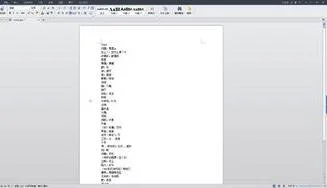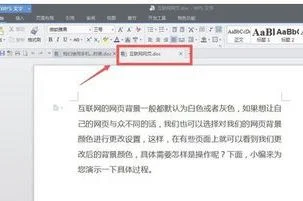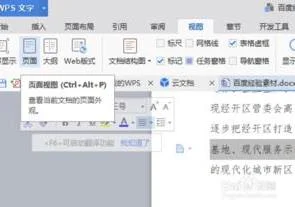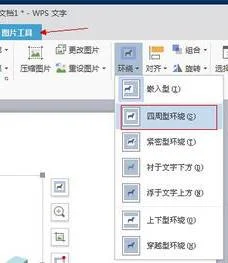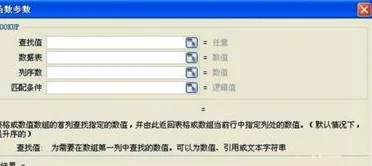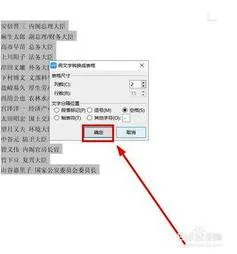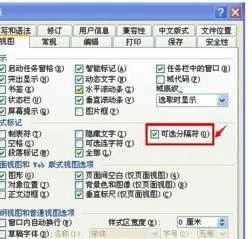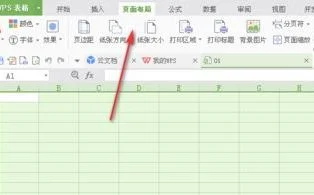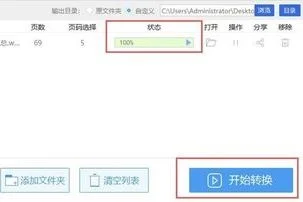1.WPS表格怎么显示行高和列宽
首先,对于列宽,最简单的处理方法就是将我们的鼠标移动到两个格子的边界线上;边界上就会有一个小的两边箭头的标志出来;
我们按住鼠标的左键,将跳出来的小图标往左往右移动,行高列宽的数据会自己显示出来,我们将位置拖到想要的列宽处,即可;
对于行高,最简单的处理方式也是一样的;
我们还是将鼠标移动到两个格子相邻的边上,还是会出现一个两边有小箭头的标志;
我们还是按住鼠标的左键,将出现的小图标往上下移动,表示行高的数据也是会自己显示,我们将小图标拖动到要的数据处,停下了就可以了;
还有一种不用拖动的方法,比如我们要设定列宽的时候,我们可以将鼠标移动到这列的格子中间,
然后会出现一个黑色的往下的箭头,我们点击一下,选中这列格子;
然后单击鼠标右键;
接着会出现一例可以选的项目,我们可以找到列宽,点击一下;
然后会有可以修改的数据;我们将数据修改为想要的数据,再点击确定,就可以了
然后将行高设定为我们想要的数据,点击确定,就可以了
刚刚分享的是一排一排的数据;
如果我们是想要给很多排的行或者列设定同一个数据,我们可以这样做;
我们先来看行高,我们可以先将要设定的那几行先选中,
然后也是右键单击,就会跳出对话框;
还是选中里面的 行高;
将数据设置好,点击确定,所有的行的行高就都一起被调整了呢;
当然,列宽的操作也是一样的;
将要操作的列选中,然后点击鼠标右键,点击列宽填入数据,点击确定,就可以了。
2.Excel中如何查看单元格高度
选中要查看单元格所在的行,然后右击选择行高,查看高度。
Excel版本参考:2010
举例:查看A1的高度。
1、选中A1所在的行,第一行;
2、右击-行高;
3、查看数值(单位英寸)。
3.如何知道WPS表格的行高和行宽符合A4纸
使用打印预览 纸张选A4
把预览关闭后,在表格里会出现虚线,在第三张图片红色箭头指示的虚线,这就是A4纸的边界线。通过调整行高和行宽,使表格在单页纸的范围内。
4.怎么在wps文字中调整表格的行高和列宽
1、打开WPS文字文档,在页面中插入表格,表格此时显示效果如下。
2、点击表格,在页面工具栏中即可出现“表格工具”选项。
3、在“表格工具”中,找到“高度和宽度”的选项,点击“-和+”调整表格的宽度和高度。
4、或者将鼠标放在表格上,直至出现下图中标识的箭头,拖动该箭头到合适的位置。
5、即可调整表格的高度和宽度,下图为显示的具体效果。